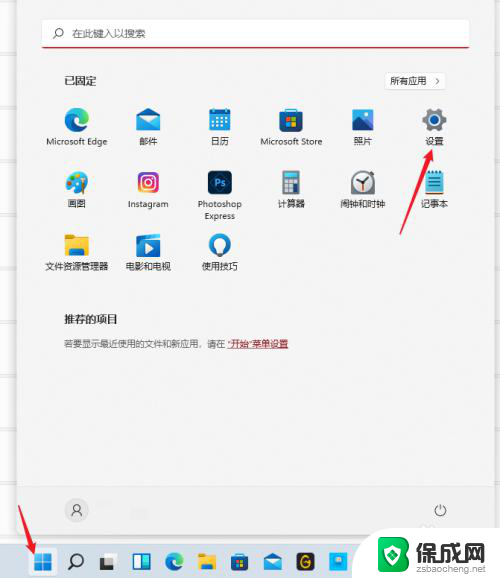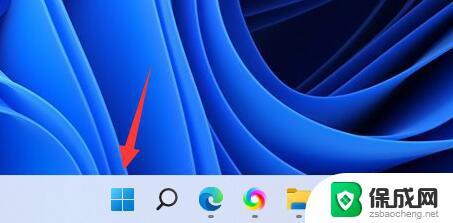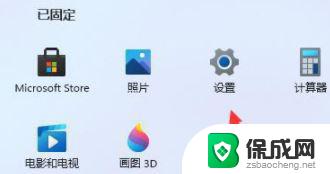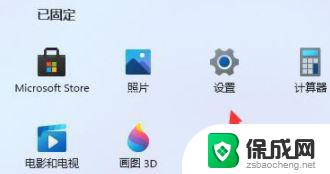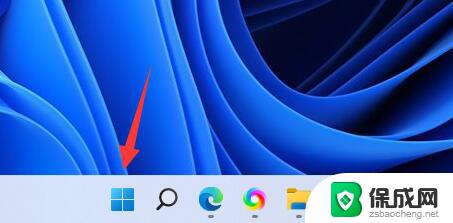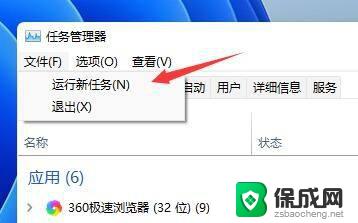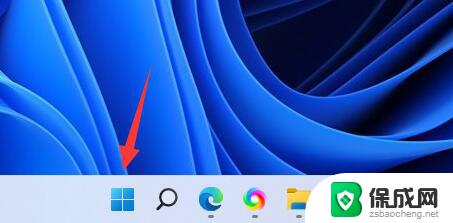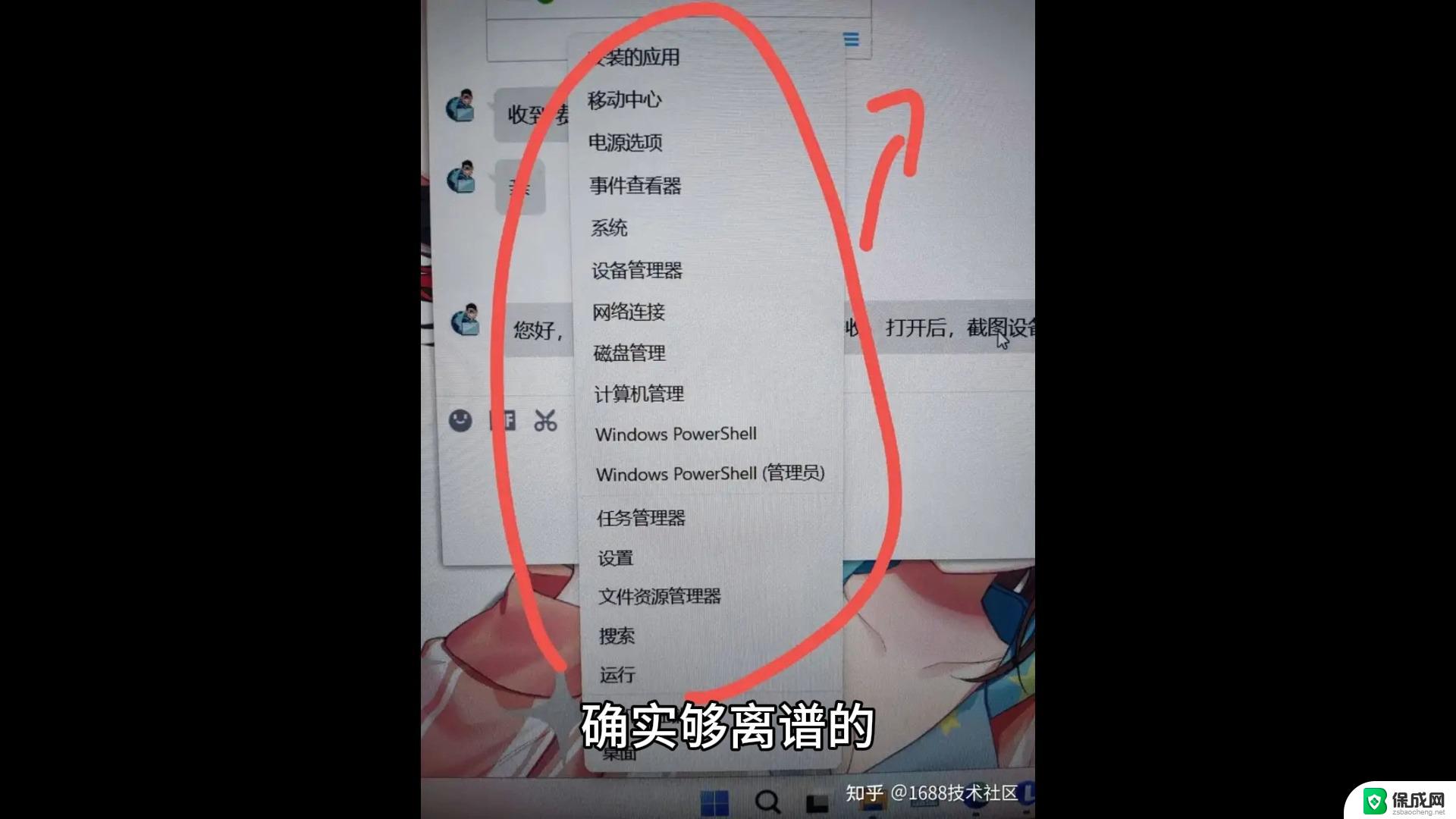win11为啥没刷新 windows11无法刷新怎么办
在日常使用电脑的过程中,我们常常会遇到系统无法刷新的情况,特别是在使用Windows 11操作系统时,有时候会发现无法完成刷新操作。这种情况可能会给我们的工作和生活带来一些困扰,那么面对Windows 11无法刷新的问题,我们应该如何解决呢?接下来我们将探讨一些解决办法,帮助大家更好地应对这一问题。
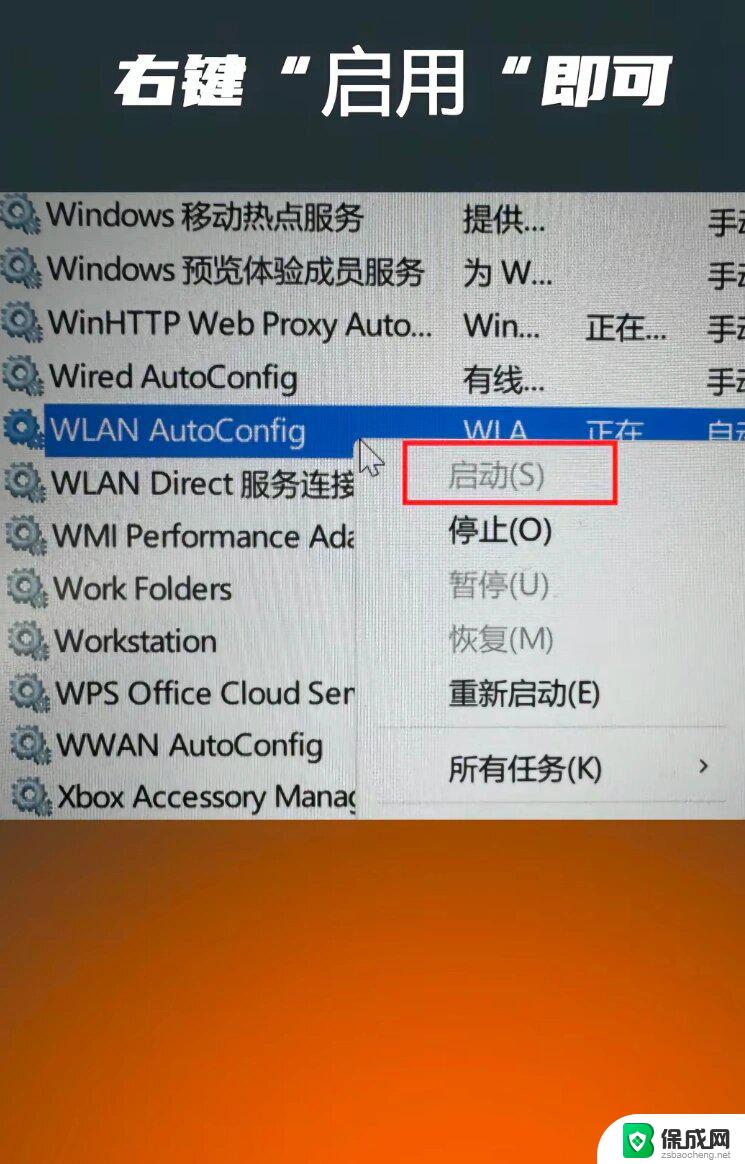
windows11没有刷新了解决方法
1、右键点击开始菜单,点击上方的“运行”。输入“regedit”回车确定可以打开注册表
2、将“HKEY_LOCAL_MACHINE\SYSTEM\CurrentControlSet\Control\FeatureManagement\Overrides\4”复制到上方路径中
3、右键选中“4”文件夹,在其中新建一个“项”,并命名为“586118283”
4、在其中新建5个“DWORD(32位)值”,分别命名为“EnabledState”“EnabledStateOptions”“Variant”“VariantPayload”“VariantPayloadKind”
5、再将值更改为“0x00000001”“0x00000001”“0x00000000”“0x00000000”“0x00000000”
6、设置完成后就可以在右键菜单找到刷新了
以上就是win11为啥没刷新的全部内容,还有不懂得用户就可以根据小编的方法来操作吧,希望能够帮助到大家。